Cum se creează un Pendrive multiboot este una dintre întrebările la care s-a răspuns cel mai mult aici în DesdeLinuxCu toate acestea, în fiecare zi, modalități noi și mai bune de a face acest lucru sunt atât de necesare și de distractive. În acest caz, ne-am întâlnit MultiBoot USB, un instrument excelent care ne va permite instalați mai multe distribuții Linux pe o unitate USB rapid și ușor.
Ce este MultiBootUSB?
MultiBoot USB este un software gratuit multiplatform scris în Piton, ceea ce permite creați un Pendrive multiboot, adică ne permite instalarea mai multor distribuții Linux este un USBÎn același mod, are posibilitatea de a dezinstala distribuțiile găzduite pe orice USB.
Cantitatea de distribuții pe care le puteți instala pe un USB este legată de capacitatea pendrive-ului, astfel încât să putem instala distribuții până când rămânem fără spațiu. Distrosurile pot fi selectate datorită încărcător de încărcare implicit ce este syslinuxÎn plus, instrumentul are opțiunea de a testa USB-ul sau ISO-ul nostru în cauză qemu, nu este nevoie să reporniți sau pași suplimentari.
Acest instrument puternic are o interfață simplă, funcționalități multiple și oferă, de asemenea, suport pentru multe distribuții. MultiBoot USB nu are presetări specifice pentru distros, este înarmat cu o caracteristică puternică care permite modificați dinamic setările de instalare, conform pachetelor incluse în ISO, obținând toate opțiunile de boot disponibile în mod implicit în distribuția pe care doriți să o instalați.
Cum se instalează MultiBootUSB?
Puteți descărca ambalaje și pachete MultiBootUSB pentru diverse distribuții Linux aiciÎn cazul în care doriți să utilizați codul sursă direct, îl puteți face în modul următor:
Instalați MultiBootUSB pe orice distribuție
Descărcați fișierul „multibootusb.tar.gz” din linkul anterior și plasați-l în directorul dorit, deschideți un terminal, accesați directorul în cauză și executați pașii următori:
tar -xf ./multibootusb.tar.gz
cd multibootusb
chmod +x ./install.py
sudo ./install.py
Apoi puteți accesa instrumentul, din meniul de aplicații cu numele de multibootusb
Instalați MultiBootUSB pe Arch Linux și derivate
Utilizatorii și derivații Arch Linux (Antergos, Manjaros, Chakras ...) au deja un pachet AUR pe care îl pot instala cu următoarea comandă:
yaourt -S multibootusb
Cum se dezinstalează MultiBootUSB?
În cazul în care ați instalat MultiBootUSB din codul sursă, îl puteți dezinstala executând următoarele comenzi:
cd multibootusb
chmod +x ./uninstall.py
sudo ./uninstall.pyCrearea unui Pendrive multiboot cu MultiBootUSB
Odată ce am instalat MultiBootUSB, putem începe crearea pendrive-ului nostru multiboot, pentru aceasta avem nevoie de un USB formatat cu fat32, apoi vom deschide instrumentul și acesta va detecta automat USB-ul care este montat.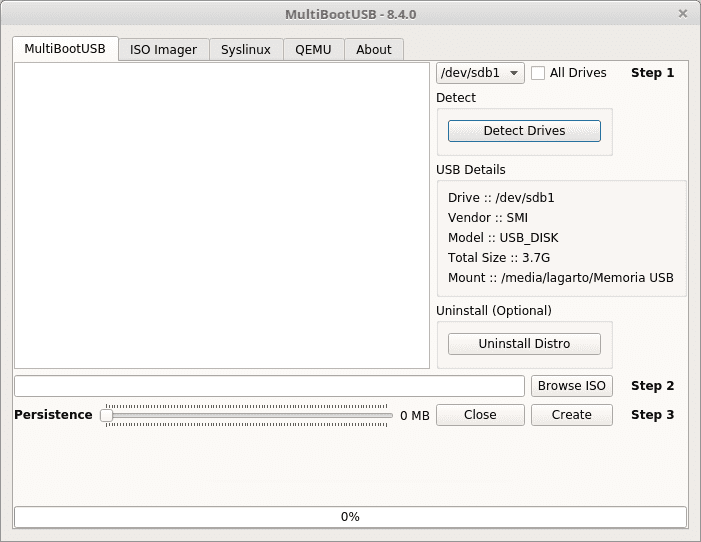
Al doilea pas pe care trebuie să îl realizăm este să selectăm imaginea ISO a distribuției pe care dorim să o instalăm, în cele din urmă trebuie să selectăm opțiunea de creare, să acceptăm fereastra care se deschide și să așteptăm MultiBoot USB Fă-ți treaba. Acest proces trebuie repetat pentru fiecare distribuție pe care dorim să o instalăm pe memoria noastră USB.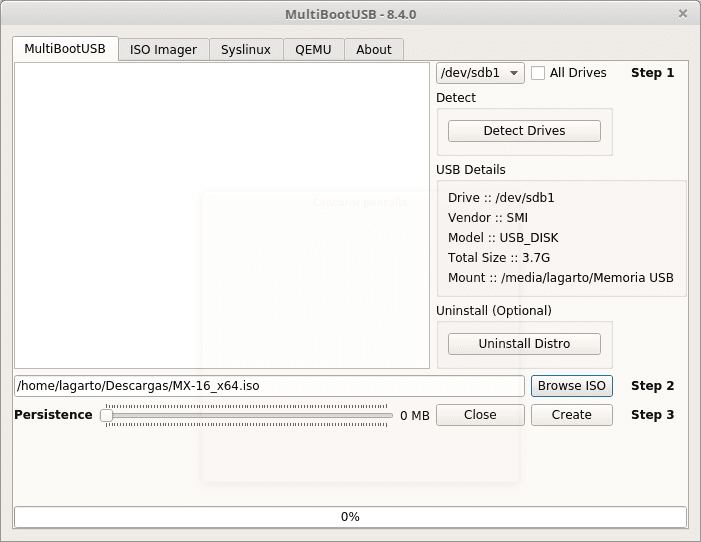
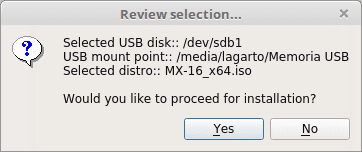
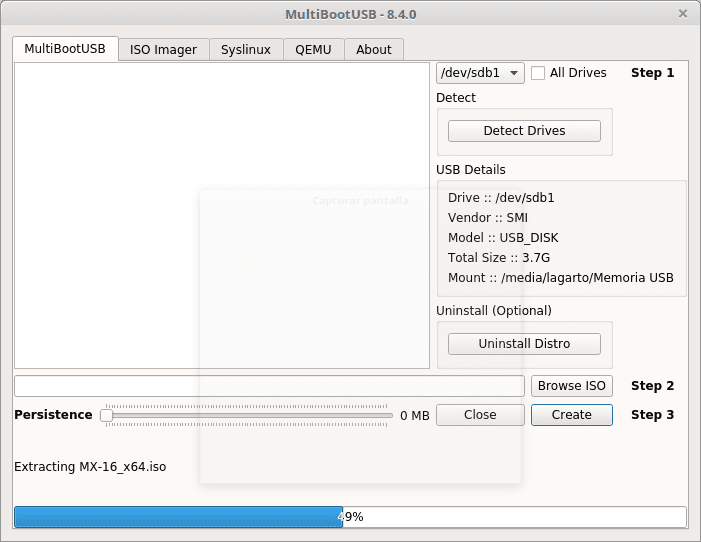
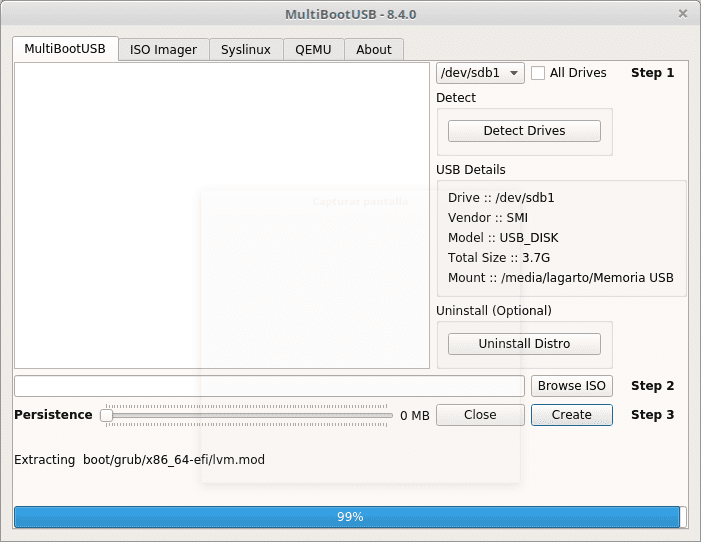
În cazul în care doriți să dezinstalați o distro instalată cu MultiBoot USB, doar selectați-l și faceți clic pe buton Dezinstalați Distro.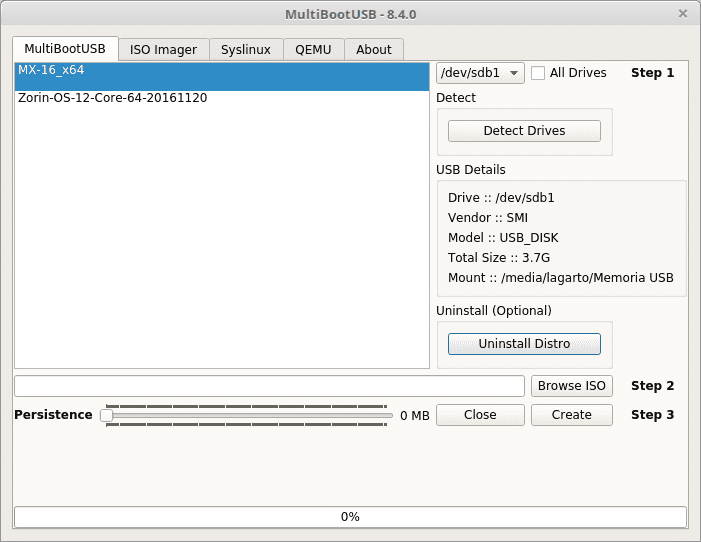
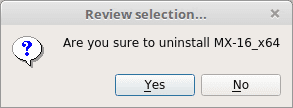
În acest mod ușor și simplu putem avea un USB cu mai multe distribuții Linux instalate, ideal pentru a fi folosit ca un kit de salvare, instalând diverse audituri, securitate, reparații de distribuție, printre altele.
Mulțumesc pentru articol ..
Mulțumesc, ce ISOS sfătuiți să puneți în multiboot?
Bună ziua, recomand Debian și Puppy Linux, care pentru mine sunt cele mai bune distribuții.
Aș adăuga Knoppix
Nu cunoșteam această aplicație, pare mai bună decât Unetbootin, o voi încerca sigur; Noroc!
Mulțumesc pentru contribuție, foarte interesant, sunt în procesul de a trece în cele din urmă la Linux.
Singura problemă pe care o am de obicei cu aceste aplicații este că există încă foarte puține care acceptă EFI, iar unele computere nu acceptă boot-ul în modul moștenit sau similar și presupun că, din moment ce nu îl comentezi, nu este o excepție.
Am încercat distribuția Antergos UEFI folosind acest instrument și a funcționat, dar nu m-am aprofundat în alte distribuții
Contribuție excelentă, deși nu pot face ca Ubuntu 16.04 sau 14.04 ISO să funcționeze. Deși Windows 10 funcționează perfect.
Conform acestui număr de pe github (https://github.com/mbusb/multibootusb/issues/95) pare a fi un bug cunoscut.
Să sperăm că o vor rezolva în curând!